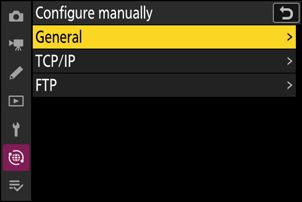Tłumacz Google
TA USŁUGA MOŻE ZAWIERAĆ TŁUMACZENIA OBSŁUGIWANE PRZEZ GOOGLE. GOOGLE NIE UDZIELA ŻADNYCH GWARANCJI DOTYCZĄCYCH TŁUMACZEŃ, WYRAŻONYCH ANI DOROZUMIANYCH, W TYM GWARANCJI WIERNOŚCI I RZETELNOŚCI TŁUMACZENIA, ANI DOROZUMIANYCH GWARANCJI PRZYDATNOŚCI DO SPRZEDAŻY, PRZYDATNOŚCI DO OKREŚLONEGO CELU I NIENARUSZANIA PRAW.
Przewodniki użytkownika firmy Nikon Corporation (dalej zwana „Nikon”) zostały przetłumaczone dla wygody użytkownika z użyciem oprogramowania do tłumaczenia opartego o Tłumacza Google. W rozsądnym zakresie podjęto starania na rzecz zapewnienia wiernego tłumaczenia, jednakże należy pamiętać, że żadne tłumaczenie automatyczne nie jest bezbłędne ani nie jest przeznaczone do zastępowania pracy tłumaczy. Tłumaczenia są dostarczane w postaci usługi na rzecz użytkowników przewodników użytkownika Nikon i są oferowane „w stanie takim, w jakim są”. Nie udziela się żadnych gwarancji wyrażonych ani dorozumianych w zakresie wierności, rzetelności lub poprawności tłumaczeń z języka angielskiego na jakikolwiek inny język. Niektóre treści (jak obrazy, filmy, filmy w formacie Flash Video itp.) mogą nie zostać przetłumaczone dokładnie z uwagi na ograniczenia oprogramowania do tłumaczenia.
Tekstem oficjalnym jest angielskojęzyczna wersja przewodników użytkownika. Wszelkie rozbieżności lub różnice powstałe w wyniku tłumaczenia i obecne w tłumaczeniu nie są wiążące i nie wywołują skutków prawnych dla celów zgodności z przepisami lub egzekwowania prawa. W razie pytań dotyczących zgodności z prawdą informacji zawartych w przetłumaczonych przewodnikach użytkownika należy skorzystać z angielskojęzycznych wersji przewodników, które są wersjami oficjalnymi.
Serwery FTP: połączenie przez Ethernet
Wymagany jest adapter USB (typ C) na Ethernet (dostępny osobno w sklepach innych firm).
- Adaptery Anker A83130A1 PowerExpand USB -C na Gigabit Ethernet
- Adaptery Anker A83130A2 PowerExpand USB -C na Gigabit Ethernet
Aparat może łączyć się jednocześnie tylko z jednym typem urządzenia (komputerem, serwerem FTP lub urządzeniem inteligentnym). Zakończ bieżące połączenie przed próbą połączenia z urządzeniem innego typu.
Aby uzyskać informacje na temat błędów związanych z siecią bezprzewodową lub Ethernetem, zobacz „Rozwiązywanie problemów z połączeniami bezprzewodowej sieci LAN i Ethernet” ( 0 Rozwiązywanie problemów z połączeniami bezprzewodowej sieci LAN i Ethernet ).
Łączenie się z serwerami FTP poprzez Ethernet
Połącz się z serwerami FTP za pośrednictwem adaptera USB (typ C) na Ethernet innej firmy podłączonego do złącza USB aparatu.
- Serwery można konfigurować przy użyciu standardowych usług FTP — w tym IIS (Internetowych usług informacyjnych) — dostępnych w Windows 11 i Windows 10 .
- Internetowe połączenia FTP i połączenia z serwerami FTP, na których działa oprogramowanie innych firm, nie są obsługiwane.
- Przed połączeniem się z serwerem za pośrednictwem protokołu FTPS należy załadować do kamery certyfikat główny. Można to zrobić za pomocą opcji [ Połącz z serwerem FTP ] > [ Opcje ] > [ Zarządzaj certyfikatem głównym ] > [ Importuj certyfikat główny ] w menu sieci.
- Skontaktuj się z administratorem sieci danego serwera FTPS, aby uzyskać informacje na temat uzyskiwania certyfikatów głównych.
-
Podłącz adapter USB -Ethernet innej firmy do złącza USB aparatu, a następnie połącz się z serwerem FTP za pomocą kabla Ethernet.
- Podłącz kabel Ethernet do adaptera USB na Ethernet. Nie używaj siły ani nie próbuj wkładać złączy pod kątem.
- Podłącz drugi koniec kabla do serwera FTP lub routera.
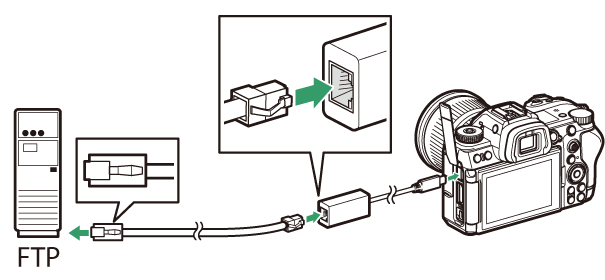
-
Wybierz [ USB -LAN ] dla [ USB ] w menu sieci.
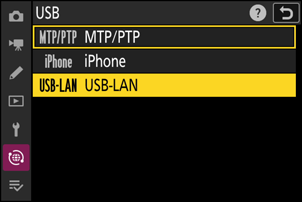
-
Wybierz opcję [ Połącz z serwerem FTP ] w menu sieci, następnie podświetl opcję [ Ustawienia sieciowe ] i naciśnij 2 .
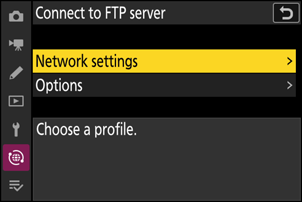
-
Wyróżnij opcję [ Utwórz profil ] i naciśnij J
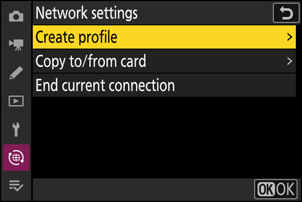
-
Wyróżnij opcję [ Kreator połączeń ] i naciśnij 2 .
Uruchomi się kreator połączenia.
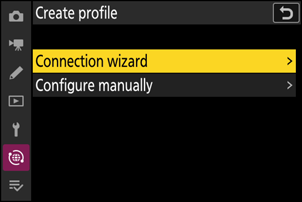
-
Nazwij nowy profil.
- Aby przejść do następnego kroku bez zmiany nazwy domyślnej, naciśnij X .
- Jakakolwiek nazwa, którą wybierzesz, pojawi się w menu sieciowym [ Połącz z serwerem FTP ] > lista [ Ustawienia sieciowe ].
- Aby zmienić nazwę profilu, naciśnij J . Aby uzyskać informacje na temat wprowadzania tekstu, zobacz „Wprowadzanie tekstu” ( 0 Wprowadzanie tekstu ). Naciśnij X , aby kontynuować po wprowadzeniu nazwy.
- Wykrycie przez aparat adaptera USB na Ethernet może wystąpić z opóźnieniem. Jeśli kamera nie będzie w stanie wykryć połączenia Ethernet, kreator zostanie skonfigurowany tak, aby rozpocząć tworzenie profilu bezprzewodowej sieci LAN z domyślną nazwą „WLAN1”. Stuknij Z lub naciśnij 4 , aby wrócić do kroku 4, odczekaj około 10 sekund i spróbuj ponownie.
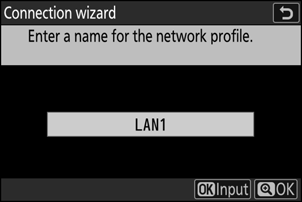
-
Uzyskaj lub wybierz adres IP.
Wyróżnij jedną z poniższych opcji i naciśnij J
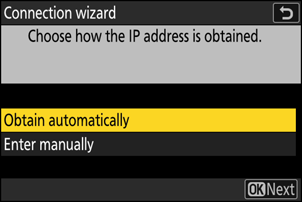
Opcja Opis [ Uzyskaj automatycznie ] Wybierz tę opcję, jeśli sieć jest skonfigurowana do automatycznego dostarczania adresu IP. Po przypisaniu adresu IP zostanie wyświetlony komunikat „konfiguracja zakończona”. [ Wprowadzić ręcznie ] Wprowadź ręcznie adres IP i maskę podsieci.
- Naciśnij J ; zostaniesz poproszony o podanie adresu IP.
- Obracaj głównym pokrętłem sterowania, aby wyróżniać segmenty.
- Naciśnij 4 lub 2 , aby zmienić wyróżniony segment i naciśnij J , aby zapisać zmiany.
- Następnie naciśnij X ; wyświetli się komunikat „konfiguracja zakończona”. Naciśnij ponownie X , aby wyświetlić maskę podsieci.
- Naciśnij 1 lub 3 , aby edytować maskę podsieci, a następnie naciśnij J ; wyświetli się komunikat „konfiguracja zakończona”.
-
Naciśnij J aby kontynuować, gdy wyświetli się komunikat „konfiguracja zakończona”.
-
Wybierz typ serwera.
Wyróżnij [ FTP ], [ SFTP ] (SSH FTP) lub [ FTPS ] (FTP-SSL) i naciśnij J , aby wyświetlić okno dialogowe, w którym możesz wprowadzić adres serwera.
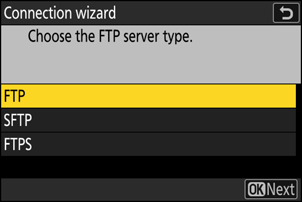
-
Wprowadź adres serwera.
-
Naciśnij J , aby wprowadzić adres URL lub adres IP serwera.
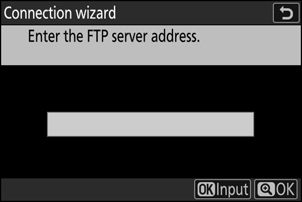
-
Naciśnij X po zakończeniu wprowadzania.
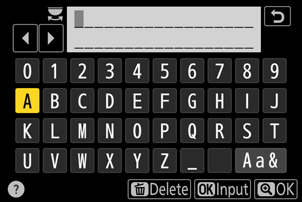
-
Naciśnij ponownie X , aby połączyć się z serwerem FTP. Zostaniesz poproszony o wybranie metody logowania.
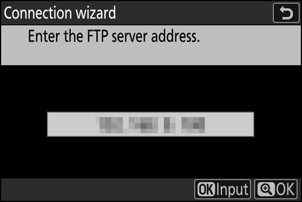
-
-
Zaloguj sie.
Wyróżnij jedną z poniższych opcji i naciśnij J
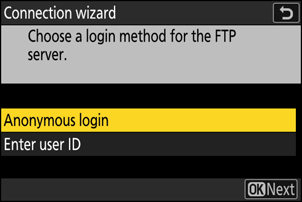
Opcja Opis [ Logowanie anonimowe ] Wybierz tę opcję, jeśli serwer nie wymaga identyfikatora użytkownika ani hasła. Tej opcji można używać tylko w przypadku serwerów skonfigurowanych do logowania anonimowego. Jeśli logowanie się powiedzie, kamera wyświetli monit o wybranie miejsca docelowego. [ Wprowadź identyfikator użytkownika ] Wprowadź identyfikator użytkownika i hasło. Naciśnij J , aby się zalogować po zakończeniu wprowadzania. Jeśli logowanie się powiedzie, kamera wyświetli monit o wybranie miejsca docelowego. -
Porty używane do FTP różnią się w zależności od typu serwera. Numery portów podano poniżej.
- [ FTP ]: Porty TCP 21 i 32768 do 61000
- [ SFTP ]: porty TCP 22 i 32768 do 61000
- [ FTPS ]: Porty TCP od 21 i 32768 do 61000
- Przesyłanie plików może zostać zablokowane, jeśli zapora serwera nie jest skonfigurowana tak, aby umożliwiała dostęp do odpowiednich portów.
-
-
Wybierz folder docelowy.
Wyróżnij jedną z poniższych opcji i naciśnij J

Opcja Opis [ Folder domowy ] Wybierz tę opcję, aby wybrać folder domowy serwera jako miejsce docelowe zdjęć przesyłanych z aparatu. Jeśli operacja zakończy się pomyślnie, wyświetli się okno dialogowe „konfiguracja zakończona”. [ Wprowadź nazwę folderu ] Wprowadź ręcznie nazwę folderu docelowego. Folder musi już istnieć na serwerze. Po wyświetleniu monitu wprowadź nazwę folderu i ścieżkę, a następnie naciśnij J , aby wyświetlić okno dialogowe „Konfiguracja zakończona”. -
Sprawdź połączenie.
Po nawiązaniu połączenia nazwa profilu zostanie wyświetlona na zielono w menu aparatu [ Połącz z serwerem FTP ].
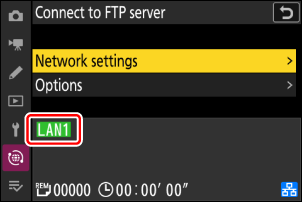
Połączenie między aparatem a serwerem FTP zostało nawiązane.
-
Po nawiązaniu połączenia na ekranie fotografowania aparatu pojawi się komunikat „FTP”. Jeżeli wystąpi błąd połączenia, wskaźnik ten będzie wyświetlany na czerwono wraz z ikoną C
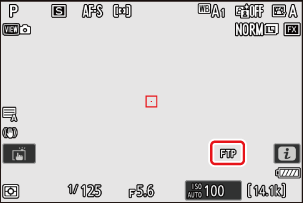
Zdjęcia wykonane aparatem można przesłać na serwer FTP zgodnie z opisem w sekcji „Przesyłanie zdjęć” ( 0 Przesyłanie zdjęć ) w rozdziale zatytułowanym „Co można zrobić, gdy aparat jest podłączony do komputera lub serwera FTP”.
Zakończenie połączenia z serwerem FTP
Możesz zakończyć połączenie poprzez:
- wyłączenie aparatu lub
- wybierając opcję [ Zakończ bieżące połączenie ] dla opcji [ Połącz z serwerem FTP ] > [ Ustawienia sieciowe ] w menu sieci.